Для установки браузера Тор на планшеты и смартфоны на базе Андроид необходимо скачать установочный APK-файл на мобильное устройство и запустить инсталляцию.
Инструкции
Наверное, каждый человек слышал о Tor browser и не смысла его расхваливать на страницах этой статьи. Поэтому сразу перейдем к рассмотрению первого вопроса на повестке дня.
Для установки браузера на смартфон достаточно воспользоваться следующей пошаговой инструкцией:
- Запускаем «Play Маркет» на девайсе.
- Находим два нужных нам приложения: Orfox и Orbot.
- Тапаем поочередно на каждую из кнопок «Установить», подтверждаем серьезность намерений и ждем завершения всех процедур.
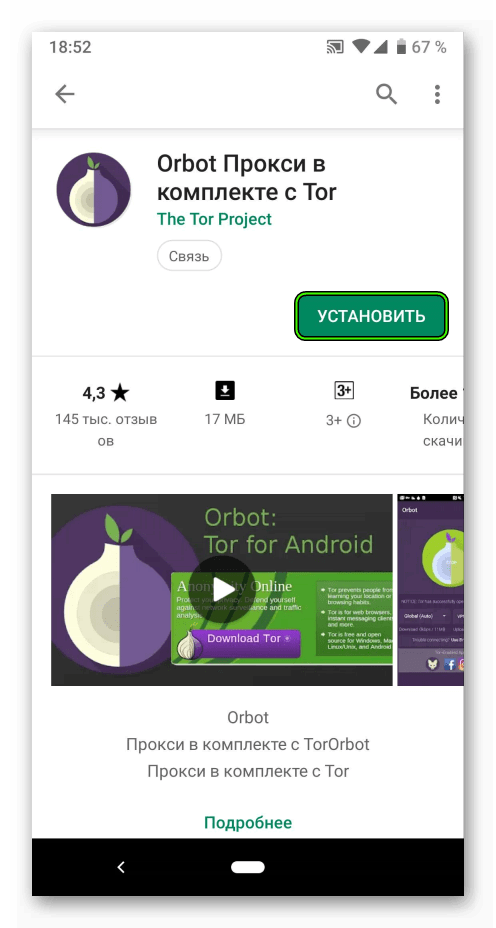
Для адекватной работы доступного функционала нам понадобится и браузер, и клиент. В ПК версии две части одного целого объединены под одной крышей, для мобильных платформ пока такого нет предусматривается.
С каждым годом популярность Tor растет, так как ежегодно под государственные блокировки подпадают сотни и тысячи сайтов, которые кому-то были нужны.
Практическое использование
Технология работы с Тором проста, но сохраняет некоторую интригу для новых пользователей системы. Для удобства восприятия представим следующую информацию в виде маркированного списка:
- Для начала запускаем клиент Orbot, где проходим первичную настройку.
- Нажимаем на кнопку «Запустить».
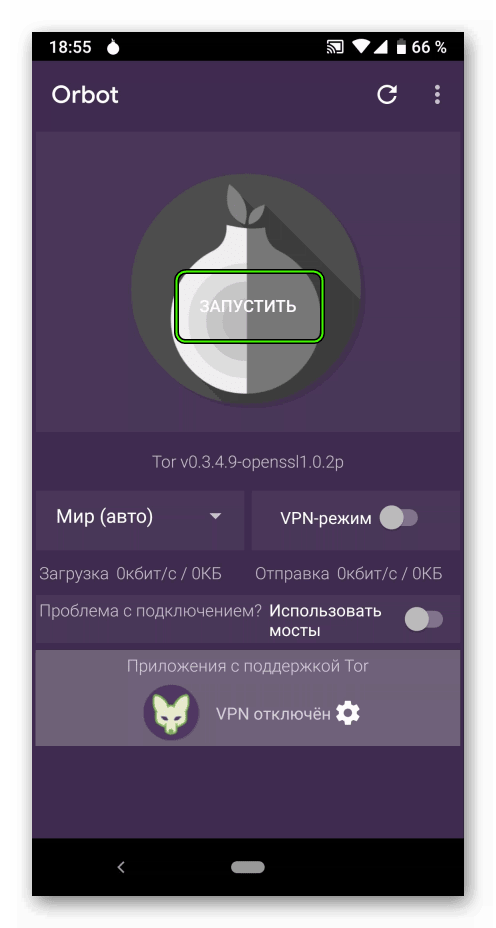
- Дайте приложению доступ к сетевому мониторингу, если это потребуется.
- На этом настройка завершена и можно переходим в браузер Orfox, для этого можно тапнуть на иконку в виде странной лисы.
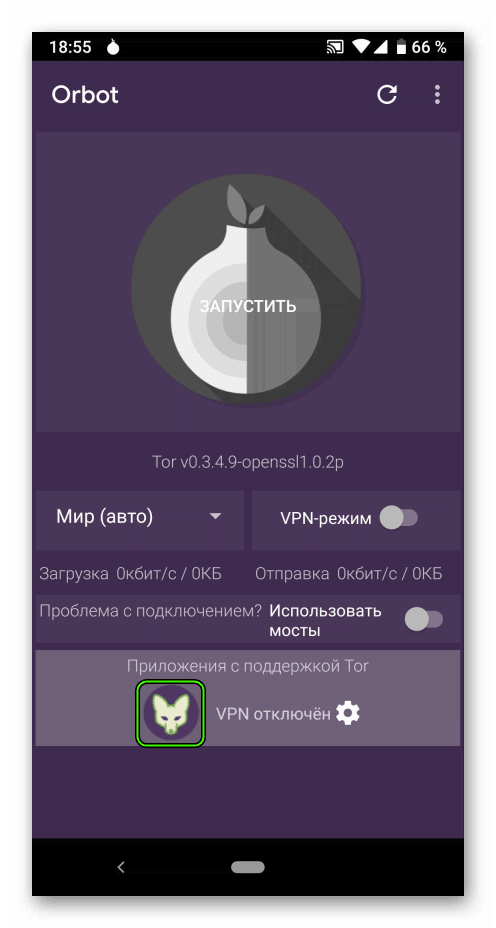
- Пройдите первичную настройку.
- По умолчанию используется «поисковик» DuckDuckGo, которая находит скрытые сайты для Тор браузера на Андроиде.
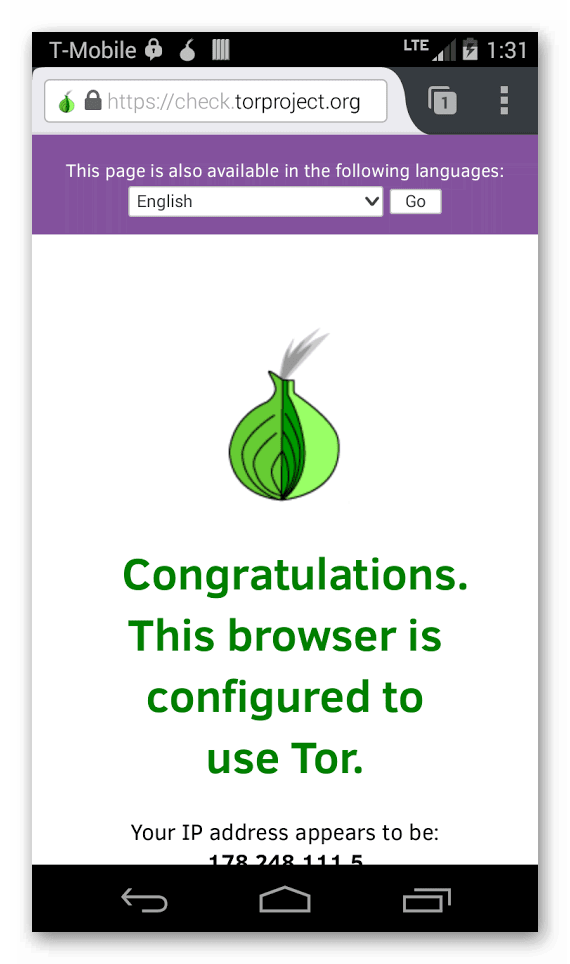
Если в поисковую строку ввести запрос «Мой IP», то можно увидеть, что адрес и страна автоматически подменяются.
Источник: http://torrbrowser.ru/faq/how-to-use-tor-browser-on-android
Браузер Tor и его возможности
Некоммерческий Проект Tor, в состав которого входит Tor Browser, — это система распределенных по миру прокси-серверов, предназначенных для анонимизации трафика путем многократного послойного шифрования пакетов («луковая» маршрутизация), и программное обеспечение для доступа к ней. Цель проекта — внедрение и популяризация технологий защиты приватности в интернет-пространстве с возможностью неограниченного использования всеми желающими.
Если каких-то 7-10 лет назад освоить и грамотно применять Тор могли лишь технически подкованные люди, то нынешняя версия системы уже адаптирована для обычного пользователя. Сегодня у «луковой» сети миллионы приверженцев и спонсоров по всему миру, а ее поддерживают и развивают тысячи энтузиастов-волонтеров.

Браузер Тор — это приложение для серфинга Всемирной паутины на основе Firefox с интегрированным клиентским модулем Tor-сети Orbot.
Просмотр сайтов через браузер Тор имеет как преимущества, так и недостатки. В числе последних, например:
- относительно низкая скорость соединения — следствие того, что пакеты проходят более длинный путь, чем обычно, плюс много времени уходит на их шифрование и расшифровку;
- невозможность использовать элементы Javascript, так как это снимает с пользователя маску анонимности;
- большие затруднения при скачивании файлов из-за узости канала и длины сетевого пути и т. д.
Поэтому в качестве альтернативы обычному браузеру он не годится. По сути, Тор предназначен только для двух задач: доступа к заблокированным ресурсам и анонимного серфинга сети.
Помимо шифрования и маршрутизации трафика, он блокирует:
- следящие трекеры на веб-страницах;
- сбор информации об устройстве и браузере, которые сайты используют для идентификации посетителей;
- хранение cookie, истории посещения сайтов и приватных данных дольше одного сеанса или в зависимости от настроек;
- запись нажатия клавиш;
- создание скриншотов содержимого окон и адресной строки (в некоторых старых версиях Tor Browser для Андроид эта функция частично доступна).
То есть заботится о том, чтобы ни на сайтах, ни в самом браузере, ни в приложениях, которые могут использоваться вместе с ним, о вас не осталось никакой приватной информации.
Значит ли это, что «луковые» сети можно использовать для совершения противоправных действий? Однозначно нет. Во-первых, Tor-трафик имеет характерные признаки, по которым его определяют провайдеры. Им известно, кто, когда и где подключался к этой сети, и вряд ли они будут скрывать это от правоохранителей. Во-вторых, вывести нарушителя на чистую воду помогает его же собственная неосмотрительность, например, использование в Тор тех же аккаунтов (в соцсетях, мессенджерах и т. д.), которыми он пользуется обычно. В-третьих, спецслужбы могут иметь доступ к узлам маршрутизации этой сети или даже владеть ими. В-четвертых, не все «мамкины хакеры» знают, как настроить браузер на оптимальный уровень защиты, а неправильно сконфигурированная система всегда уязвима.
Источник: http://compconfig.ru/mobile/kak-polzovatsya-tor-brauzerom-na-android.html
Зачем нужен ТОР на Андроид?
Tor Browser впервые был выпущен в 2002 году, но популярность в сети он начал обретать только в последнее время, когда анонимность в интернете и конфиденциальность данных приобрела особую значимость.
Посещая массу сайтов, мы ежедневно оставляем различную информацию о себе в глубинах интернета – в наше время активного развития киберпреступности и роста цензуры это может нести реальную угрозу для каждого.
Скрыть свою личность в сети можно с помощью браузера Тор, который долгое время был доступен только для ПК, а в 2019 году пользователи дождались официальной версии программы для смартфонов.
Android Tor Browser в своем функционале кое-чем отличается от компьютерной версии, но суть программы остается прежней – вы получите возможность посещать различные сайты без вреда для своей конфиденциальности, а также получите доступ к тем ресурсам, которые запрещены в вашем регионе.
Входить на все сайты вы будете под чужим IP-адресом, никто не сможет отследить вашего реального места пребывания, а все данные будут передаваться в зашифрованном виде.
Тор браузер для Андроид даст владельцу смартфона целый ряд преимуществ:
- При посещении сайтов все ваши данные будут передаваться в зашифрованном виде, причем оно будет многоуровневым и злоумышленники не смогут завладеть никакой информацией.
- Браузер блокирует сторонние трекеры, которые не смогут проследить ваш маршрут посещения сайтов.
- В сети ТОР используется технология луковой маршрутизации, поэтому получать доступ к сайтам вы будете через целую систему прокси-серверов. Ваш реальный IP-адрес при этом вычислить невозможно.
- Так как для выхода в сеть используется не ваш реальный адрес, то вы можете открывать сайты, запрещенные в вашем регионе.
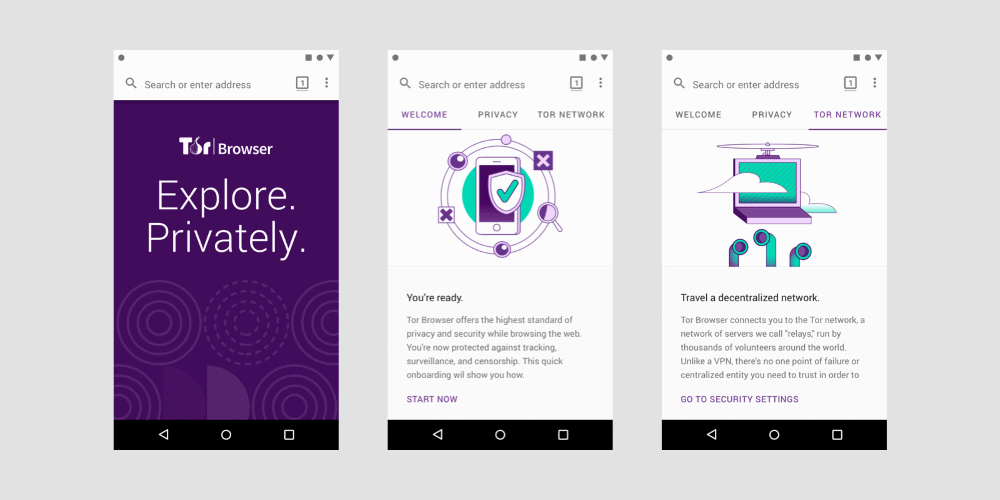
Главное преимущество Тор браузера на Андроид в том, что с выходом официальной программы пользователи наконец-то получили возможность анонимно выходить в сеть, не жертвуя при этом комфортом.
Программку очень легко установить и так же легко ею пользоваться, никаких затруднений вы в этом процессе не испытаете. Чтобы разобраться, как все работает на деле, предлагаю далее инструкцию по установке и использованию браузера.
Источник: http://hyiphunter.org/tor-browser-android/
Что такое Orbot?
Orbot — это приложение для Android с открытым исходным кодом, которое служит прокси для доступа к онлайн-сервисам.
Благодаря ему вы можете посещать сайты, отправлять письма и общаться в мессенджерах без риска блокировки или слежки со стороны мобильного оператора. По сути, приложение добавляет функции и возможности Tor в Android.
Источник: http://ru.wizcase.com/blog/полный-обзор-сервиса-orbot-реально-ли-он/
Как работает
Если хотите установитьтор для андроид, то стоит узнать, как проходит процесс засекречиванияинформации. Не зря иконка веб-проводника представляет собой луковицу, ведь дляобеспечения конфиденциальности используется так называемая луковичнаямаршрутизация. То есть, имеется большая сеть узлов, принадлежащаяпользователям, предпочитающим анонимность. Для передачи денных произвольнымобразом выбираются три узла, через которые проходит информация.
Технология настолько запутана, что разобраться в нюансахработы, особенно новичку, нереально трудно. Главное понять, что обозревательнастолько сильно шифрует данные, передовая их через различные узлы, что узнатьличные данные никто не сможет.

Источник: http://luchiy-brayzer.ru/brauzer-tor/kak-skachat-tor-brauzer-na-android-neskolko-slov-ob-osobennostyah/
Где взять Orbot и как установить
Взять пока еще официально можно в Google Play Market по такой вот ссылке. Устанавливается стандартно, т.е по нажатию на одну единственную кнопку.

Не могу сказать есть ли в приложении реклама, в том числи скрытая или открытая, т.е у меня она вся с телефона убрана связкой root + AdAway, но даже, если если есть её можно потерпеть ради такого удовольствия.

Ну, а, собственно, первый запуск встретит Вас большим приветствием и маленьким, а так же небольшой инструкцией. Дальше остается лишь использовать.
к содержанию ↑
Источник: http://sonikelf.ru/orbit-bez-sahara-tochnee-tor-proksi-vpn-dlja-vashego-telefona-orbot/
Как запустить Tor на Linux?
Установка Tor:
- Загрузите Тор.
- Откройте Терминал.
- Перейдите в каталог загрузок. Введите CD Загрузки и нажмите Enter.
- Извлеките содержимое установочного файла Tor.
- Откройте каталог браузера Tor.
- Запустите установку Tor.
- Нажмите Подключиться.
Источник: http://softcatalog.info/ru/faq/kak-ispolzovat-tor-ustanovit-nastroit
Как установить, настроить и использовать браузер Тор на Андроиде
С установкой Tor Browser на Андроид сложностей обычно не возникает — он ставится так же, как любое приложение из Google Play. Однако встречаются жалобы, что Тор никак не удается установить на мобильное устройство или после успешной установки он не запускается. Самым частым виновником этой проблемы бывает антивирус, так как некоторые разработчики защитного софта относят «луковый» браузер к вредоносному ПО. Другие причины неполадок при скачивании и инсталляции приложений перечислены в этой статье.
После установки коснитесь ярлыка браузера на рабочем столе.
Далее:
- Нажмите кнопку «Connect» (Соединение) на первом экране приложения.

- Если вам нужна дополнительная защита, например, если Тор запрещен в вашей стране (Интернет находится под цензурой), коснитесь значка в виде шестеренки и активируйте опцию «Internet is censored here». Это действие направит ваш трафик через мост — особый тип узла тор-маршрутизации, который не значится в списке «обычных» узлов — постоянных точек подключения, подвергаемых блокировке.

- После запуска Orbot (этот процесс визуально определяется по бегущим строчкам на экране), откроется домашняя страница, с которой начинается серфинг сети. Но прежде чем нырять в пучину Всемирной паутины, загляните в настройки браузера. Они скрыты за кнопкой в виде трех точек.

По умолчанию Tor Browser версии 9.0, актуальной сегодня, работает на языке системы. Однако на русский он переведен не полностью — практически все настройки здесь на английском. Назначение большинства из них понятны без перевода, так как они есть в любом мобильном и десктопном веб-обозревателе. Например, «New private tab» — открыть новую приватную вкладку, «Bookmarks» — закладки, «History» — история и т. д.
Внимания требуют следующие настройки:
- Settings — Privacy (Установки — Приватность). Для запрета трекинга — идентификации и отслеживания действий на посещаемых сайтах, передвиньте ползунок «Do not Track» в правое положение.
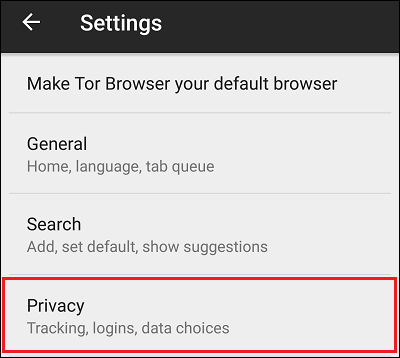
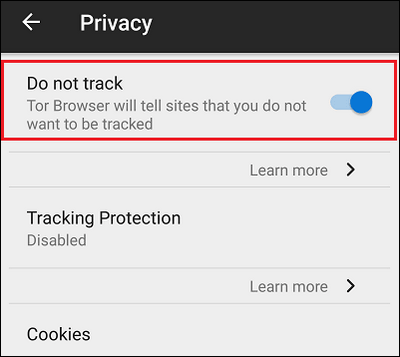
- Если вы посещаете сайты, которые требуют авторизации по логину и паролю, активируйте опцию «Remember Logins», которая находится внизу страницы Privacy. Данные будут сохраняться в разделе «Manage Logins». Для защиты доступа к ним отметьте флажком «Use master password» и установите пароль.

- Вернитесь в основное меню и откройте «Настройки безопасности«. Установите один из трех уровней защиты: стандартный (по умолчанию), более безопасный и наиболее безопасный. При стандартных настройках включены все функции сайтов и Tor Browser. При среднем уровне на сайтах блокируются наиболее опасные функции, некоторые шрифты и математические символы, а также Javascript на всех страницах, которые не используют шифрование https. Максимальная защита оставляет незаблокированными только очевидно безопасные функции сайтов и запрещает Javascript на всех страницах.
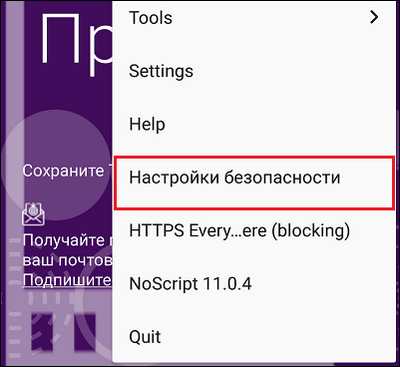
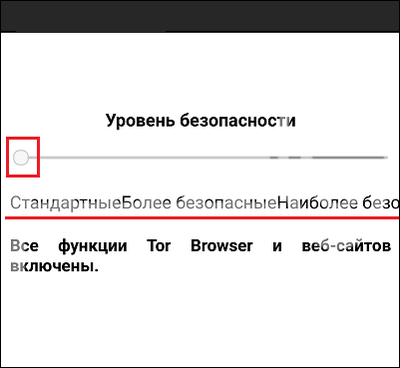
- Последний пункт настроек, который может усилить вашу защиту, это расширение «HTTPS everywhere». Оно автоматически переключает сайты на защищенное соединение https вместо http, если они его поддерживают. HTTPS everywhere позволяет создавать правила для отдельных веб-ресурсов или использовать шифрование на всех подходящих.

После настройки браузера можете переходить к серфингу сети. Ваше подключение надежно защищено от ненужного контроля.
Как и в обычном веб-обозревателе, адреса сайтов следует вводить в адресную строку. Она находится в верхней части окна. Справа в адресной строке размещены кнопки открытия новой вкладки (в рамке) и главного меню.

Источник: http://compconfig.ru/mobile/kak-polzovatsya-tor-brauzerom-na-android.html
Как пользоваться ТОР браузером на Андроиде?
При входе в приложение в первую очередь жмем кнопку «Connect». После этого начнется подключение, которое может занять несколько секунд или пару минут – все зависит от сети.
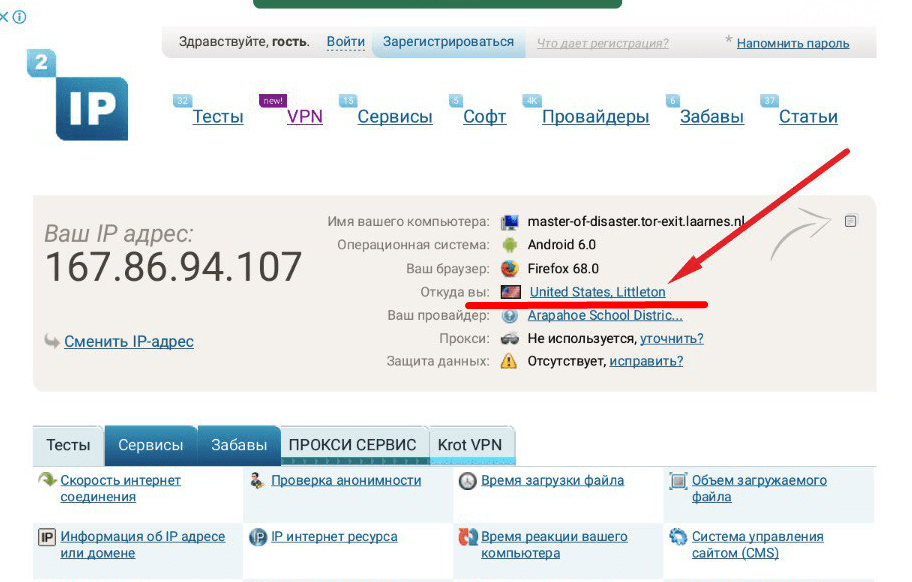
Далее вы перейдете на домашнюю страницу – изначально это будет стартовая страница браузера. В дальнейшем домашнюю можно изменить в настройках – например, вы можете указать домен нужной вам поисковой системы.
Но не забывайте, что если осуществляете поиск через Гугл или Яндекс, то в этом случае уровень защиты может быть снижен. Более надежно использовать поисковик по умолчанию – DuckDuckGo.
Сразу после установки Тор браузера рекомендуется проверить, выполняется ли маршрутизация. Сделать это можно несколькими способами, например, вы можете вписать в поисковую строку «мой IP-адрес». Сервисов, которые это определяют масса, и вам не составит труда узнать с IP какой страны вы выходите в сеть.
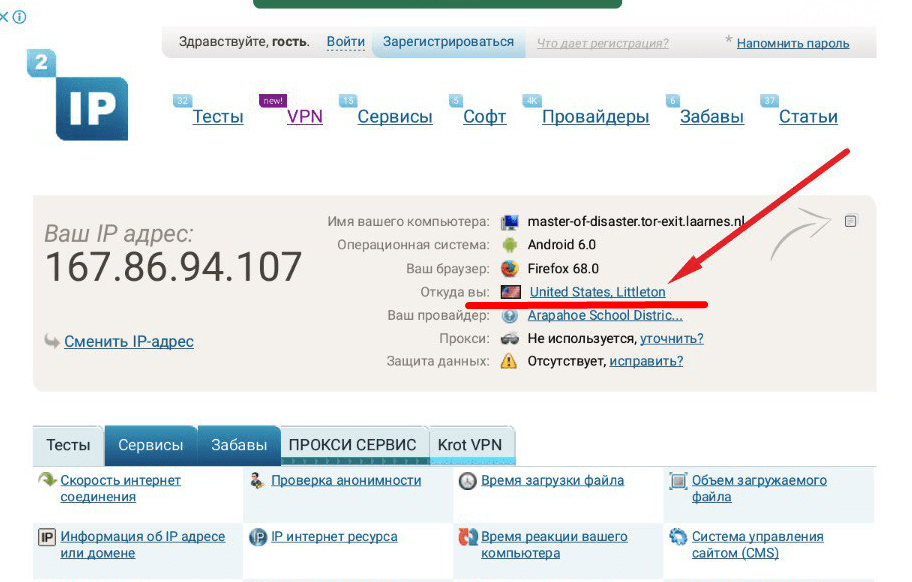
Еще один способ – по быстрой ссылке в закладках браузера перейдите на Hidden Wiki. Это скрытая вики-энциклопедия, которая не доступна для тех, кто заходит через обычный браузер. Если ресурс вам открылся, значит вы защищены и можете смело использовать браузер для посещения нужных сайтов.
В целом, никаких характерных особенностей в работе с программой нет, если вы уверенный пользователь сети, то не ощутите никакого дискомфорта. По своим особенностям приложение мало отличается от других популярных браузеров, так как за основу разработчики брали всем известный Firefox.
Единственное затруднение может вызвать отсутствие русского языка, ведь даже если вы выберете его в настройках, то перевод будет неполным.
Источник: http://hyiphunter.org/tor-browser-android/
ExpressVPN
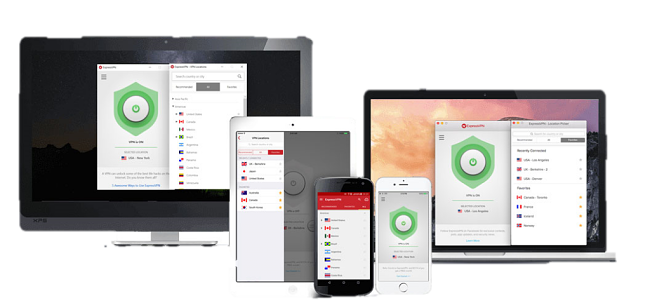
- Свыше 2000 серверов в более чем 90 странах
- Шифрование AES 256 бит
- Раздельное туннелирование
- Приложения для Linux, Mac, а также смартфонов на iOS и Android
ExpressVPN один из самых надежных сервисов на сегодня. Он не ведет журналов активности, эффективно защищает от утечек DNS и использует протокол шифрования AES 256 бит для максимальной безопасности
В дополнение к этому здесь есть автоматический аварийный блокиратор, который защищает от обрывов соединения. И наконец, сервис гарантирует возврат денег в первые 30 дней, если вас что-либо не устроит во время его использования.
Попробуйте сейчас без риска
Источник: http://ru.wizcase.com/blog/полный-обзор-сервиса-orbot-реально-ли-он/
Приватный режим в Tor
Как и в других популярных браузерах, в Tor Browser можно открыть приватную вкладку, чтобы добавить ещё один слой безопасности. Просто нажмите на «New private tab» — и тогда ваши данные при браузинге не будут нигде сохраняться. Не будут записываться куки, история браузера и так далее — и всё это поверх привычного высокого уровня шифрования. Так что если вы хотите, чтобы вы не оставили следов от посещения каких-то сайтов ни в интернете, ни на своём телефоне, применение приватного режима настоятельно рекомендуется.
Источник: http://geekville.ru/novosti/tor-android/
Ошибки в работе Tor Browser на Андроид: чем проявляются и как с ними бороться
Клиентские приложения Тор для десктопных платформ появились раньше, поэтому они более-менее отлажены и стабильны. Мобильная версия для Андроид пока еще молодая и не всегда радует пользователей безупречной работой: то не устанавливается, то вылетает, то не запускается вообще.
Помимо блокировки антивирусами, о которых упоминалось выше, причинами вылетов и других перебоев в работе Tor Browser бывают:
- Плохая совместимость приложения с платформой смартфона.
- Ошибки самого браузера.
- Конфликты с другим установленным ПО.
- Неполадки устройства.
Проблемы совместимости Андроид и приложения нельзя исключить, даже если разработчики заявляют о полной поддержке их продукта вашей системой. Дело в том, что платформы Андроид-устройств слишком разнообразны как в аппаратной, так и в программной части, и предусмотреть особенности каждой модели невозможно. Это, как правило, решается со временем, когда у разработчиков накопятся сведения, необходимые для устранения ошибок на разных девайсах.
Пользователю в таких случаях остается ждать новой версии Tor или откатываться до предыдущей.
Ошибки самого браузера, скорее всего, дадут о себе знать не только вам. Если в отзывах о приложении, которые пользователи оставляют в Goodle Play, есть упоминание о такой же ошибке, значит, это и ваш случай. Остается ждать выхода обновления или устанавливать более раннюю версию.

На мысли о конфликте браузера и другого программного обеспечения может навести появление ошибки после установки нового приложения. А также, если браузер вылетает или не подключается к сети только при работе определенной программы. Например, клиента VPN.
В этом случае следует найти и удалить виновника конфликта. Либо не использовать его совместно с Tor.
Неполадки устройства — заражение вирусами, переполнение хранилища и т. д., обычно проявляются независимо от конкретного приложения. Если сбой возникает и при запуске Тор, и Google Chrome, и чего угодно еще, вероятный виновник — аппарат. Способ устранения проблемы зависит от ее причины.
Источник: http://compconfig.ru/mobile/kak-polzovatsya-tor-brauzerom-na-android.html
Если вы используете VPN с Tor
Я бы посоветовал вам использовать VPN с Tor как на настольном компьютере, так и на мобильном устройстве. Если сетевое соединение Tor обрывается, VPN, по крайней мере, обеспечит второй уровень безопасности ваших данных. Загрузка веб-сайтов и служб займет дополнительное время, но это значительно повышает вашу конфиденциальность. Сказав это, это зависит от того, для чего вы используете Tor.
Если вы используете Tor для доступа к цензурированным данным или для избежания репрессивного правительства, тогда да, определенно используйте VPN в дополнение к Tor. Дополнительное время, необходимое для загрузки сайта, лучше, чем ваши данные попадают в чужие руки.
И если вы собираетесь использовать VPN, обязательно используйте оплаченный вариант. Платный VPN без регистрации защитит вашу конфиденциальность, если власти постучатся. Бесплатный VPN, который отслеживает ваши данные, всегда будет что передать.
Источник: http://ip-calculator.ru/blog/ask/kak-ispolzovat-tor-na-android/
Как отключить JavaScript в Tor?
Вы можете зайти в конфиг FireFox и сделать это самостоятельно:
- Откройте новую вкладку в браузере Tor.
- Перейти к адресу: about: config (без части адреса и кавычек)
- Затем найдите Javascript.
- Найдите javascript.enabled.
- Дважды щелкните по этому пресету, обратите внимание, что он меняется с True на False.
Источник: http://softcatalog.info/ru/faq/kak-ispolzovat-tor-ustanovit-nastroit
Почему Tor не работает?
Системные часы вашего компьютера должны быть установлены правильно, иначе Tor не сможет подключиться. Убедитесь, что другой браузер Tor еще не запущен. Если вы не уверены, работает ли Tor Browser, перезагрузите компьютер. Убедитесь, что любая установленная антивирусная программа не препятствует запуску Tor.
Источник: http://softcatalog.info/ru/faq/kak-ispolzovat-tor-ustanovit-nastroit
Почему Орбот не работает
Онион Роутер (Тор для Андроид) является сетью прокси-серверов, которые передают данные через виртуальные маршрутизаторы в зашифрованном виде. Иногда он не работает по таким причинам:
- Неправильная установка;
- Отсутствие прав суперпользователя;
- Битая версия или конфликт со сторонними приложениями;
- Вирусы, отсутствие доступа к сети.

Шаг 1: Настройка Орбота
Загрузите Tor Browser и запустите его с рабочего стола своего девайса.
- При первом старте появится окно с параметрами. Первым делом выберите язык – русский присутствует, потом нужно подтвердить то, что установка Орбот не означает, что передача информации будет 100% анонимной;
Не открываются сайты onion в Tor Browser

- Нажмите кнопку «Вперед», появится окошко с запросом прав «Root». Если у вас есть – можно предоставить разрешение, но можно продолжить и без них, установив в отдельном поле согласен на доступ без супер-прав. Нажмите еще 2 раза «Вперед» — «Завершить»;
- Теперь нужно включить Tor Browser – зажать логотип луковицы в главном меню и дождаться подключения к интернету. Луковица станет зеленой, что означает успешное присоединение к сети ТОР.

Шаг 2: Настройка обозревателя
Разберем настройку на примере Файрфокс:
Как включить Tor Browser
- http://www.spy-soft.net/kak-nastroit-orbot/
- https://ru.wizcase.com/blog/полный-обзор-сервиса-orbot-реально-ли-он/
- https://securityinabox.org/ru/guide/orbot/android/
- https://torrbrowser.ru/faq/how-to-use-tor-browser-on-android
- https://xn——7kcbac3ap3a7awcdpeoi3fze.xn--p1ai/faq/ne-rabotaet-tor-android
Источник: http://ztegid.ru/blog/obzory/polnyj-obzor-servisa-orbot-realno-li-on-anonimnyj.html




